Come convertire una riga in una colonna in una tabella di Microsoft Word

Hai creato una tabella in Word e iniziato a inserire i tuoi dati. Quindi, ti rendi conto che la tabella deve essere trasposta, cioè le righe dovrebbero essere colonne e viceversa. Anziché ricreare la tabella e immettere manualmente di nuovo i dati, esiste un modo più semplice per eseguire questa operazione.
CORRELATO: Come convertire una riga in una colonna in Excel in modo facile
Word non ha una -in modo per trasporre un tavolo. Tuttavia, puoi trasporre righe e colonne in Excel, quindi utilizzeremo una combinazione di Word ed Excel per trasporre la nostra tabella di Word.
Per iniziare, apri il documento di Word che contiene la tabella che vuoi trasporre, seleziona quella tabella, e premi Ctrl + C sulla tastiera per copiarlo.
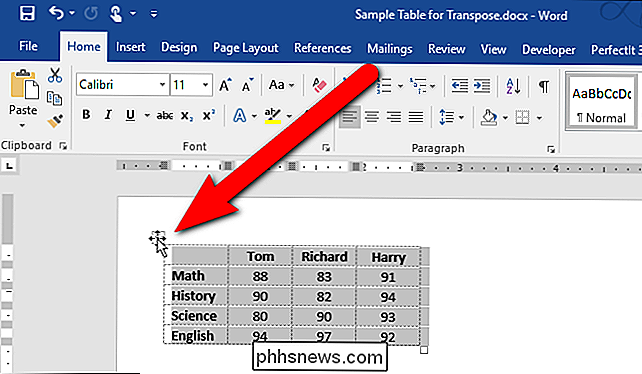
Apri Excel e posiziona il cursore in una cella vuota del foglio di lavoro. Premi Ctrl + V per incollare la tabella sul cursore. Le celle incollate vengono selezionate automaticamente. Ora traspone le righe e le colonne utilizzando la funzione Transpose di Excel come descritto qui.
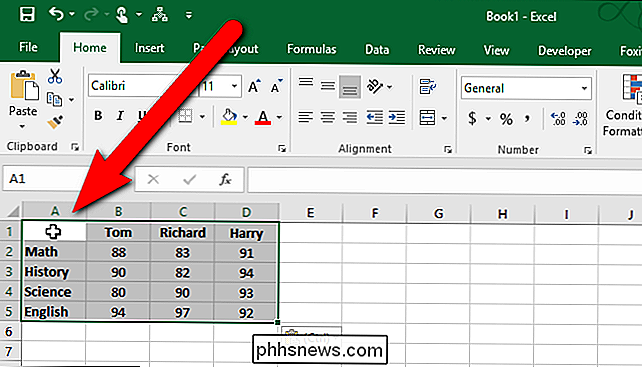
Dopo aver trasposto le righe e le colonne, le celle vengono automaticamente selezionate di nuovo. Premi Ctrl + C per copiare le celle selezionate.
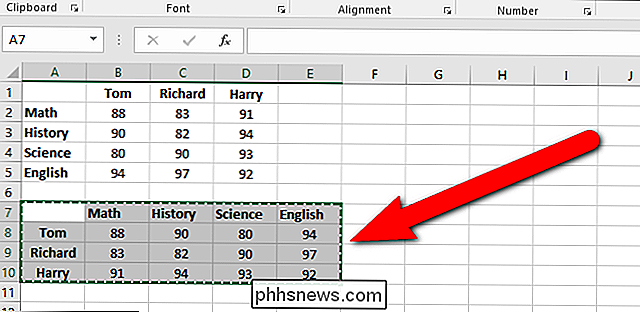
Torna al documento di Word, posiziona il cursore nel punto in cui desideri la tabella e premi Ctrl + V per incollare la tabella trasposta. Le righe sono ora colonne e le colonne sono righe.
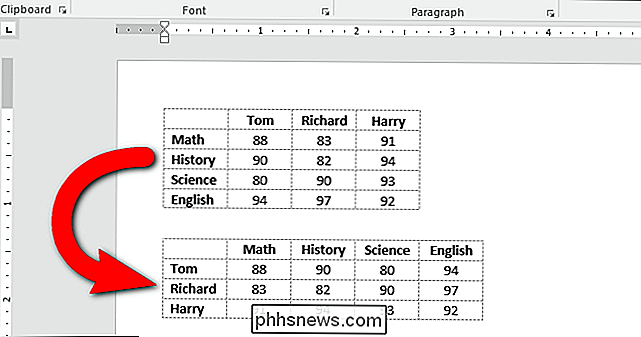
Potresti scoprire che il tuo testo non è allineato o formattato nel modo desiderato. Ad esempio, nella nostra tabella trasposta, le intestazioni delle righe sono state centrate e le intestazioni delle colonne sono state allineate a sinistra dopo aver trasposto la tabella. Questo perché la formattazione delle intestazioni di riga e colonna originali è stata mantenuta. Tuttavia, la riformattazione della tabella trasposta è più semplice della ridigitazione di tutti i dati.

Informazioni su router, switch e hardware di rete
Oggi diamo un'occhiata all'hardware di rete domestica: cosa fanno i singoli pezzi, quando ne avete bisogno e come distribuirli al meglio . Continua a leggere per ottenere un'immagine più chiara di ciò che ti serve per ottimizzare la tua rete domestica. Quando ti serve un interruttore? Un hub? Che cosa fa esattamente un router?

Cosa firma la percentuale nelle stringhe di shell Linux?
Quando stai imparando a utilizzare pienamente la shell di Linux, potresti trovarti curioso di sapere quanto puoi manipolare stringhe per ottenere i migliori risultati. Con questo in mente, il post di Q & A di SuperUser di oggi ha la risposta a una curiosa domanda del lettore. La sessione di domande e risposte di oggi ci viene fornita per gentile concessione di SuperUser, una suddivisione di Stack Exchange, un raggruppamento di siti Web di domande e risposte.



